Următoarea problemă a apărut pe un laptop SONY VAIO, după instalarea Windows 10 Falls Creators Update 1709: Timpul de pornire și pornirea Windows 10 este extrem de lentă. De fapt, după afișarea siglei Windows, sistemul a rămas blocat pe un ecran negru cu punctele de animație de încărcare pentru a mult timp și apoi după introducerea parolei de conectare, pictogramele de pe desktop și bara de activități Windows 10 durează să se afișeze sus.
Problema de pornire lentă pe Windows 10 după instalarea actualizărilor este cauzată de obicei din cauza unui program sau driver de dispozitiv învechit sau incompatibil. În alte cazuri, problema este cauzată de faptul că unele actualizări critice pot conține erori pe care nu le-au remediat încă de la Microsoft.
În acest tutorial veți găsi instrucțiuni pentru a rezolva problema de pornire lentă pe sistemul de operare Windows 10 după instalarea unei actualizări critice.
Cum se remediază problema de pornire lentă a Windows.
Pasul 1. Efectuați o pornire curată
1.
Apăsați simultan pe Windows + R cheile pentru a deschide "Alerga' caseta de comandă.
+ R cheile pentru a deschide "Alerga' caseta de comandă.2. În caseta de comandă Run, tastați msconfig presa introduce pentru a deschide Configuratia sistemului utilitate.

3. La Servicii fila, Verifica cel Ascunde toate serviciile Microsoft Caseta de bifat.
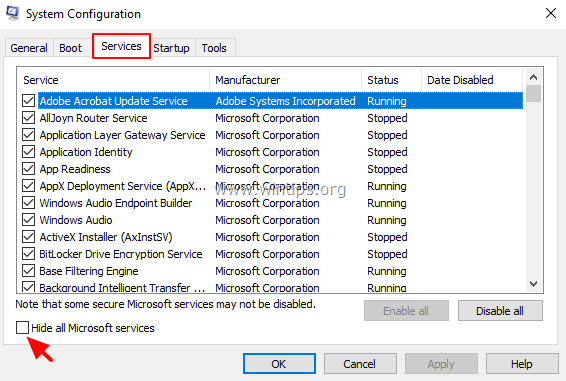
4. Apoi apăsați tasta Dezactivați toate butonul, pentru a dezactiva toate serviciile non Windows care încep cu Windows.
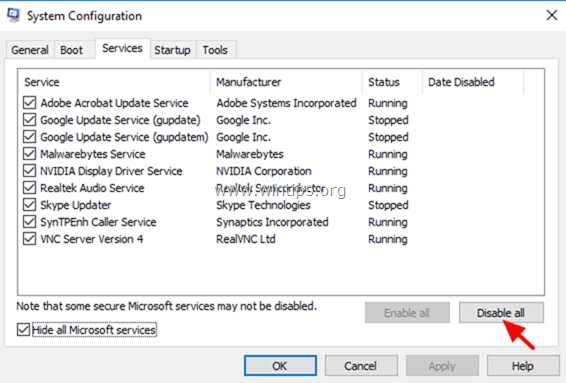
5. Apoi selectați Lansare filă și faceți clic Deschideți Task Manager.
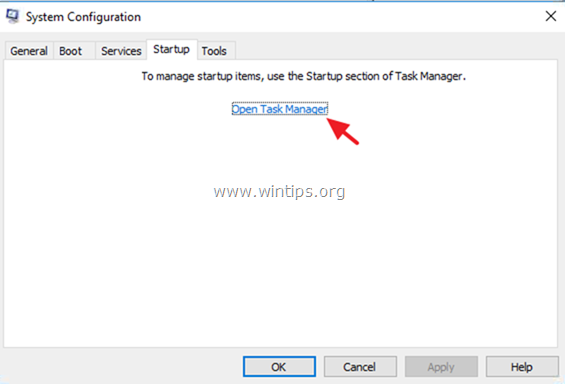
6. Selectați unul câte unul toate elementele de pornire și faceți clic Dezactivați.
7. În cele din urmă faceți clic O.K și repornire computerul tau.
8. Verificați dacă timpul de pornire este mai rapid. Dacă este în regulă, deschideți din nou utilitarul System Configuration (msconfig) și activați unul câte unul dezactivați serviciile și programele și reporniți sistemul, până când aflați care dintre ele cauzează Windows 10 boot lent.
Pasul 2. Dezactivați pornirea rapidă.
1. În caseta de căutare tastați panou de control și apăsați introduce.
2. Schimba Vedere By (în dreapta sus) la Pictograme mici și apoi faceți clic Opțiuni de putere.

3. În panoul din stânga, alegeți Alegeți ce fac butoanele de alimentare.

4. Clic Modificați setările care sunt momentan indisponibile.

5. Derulați în jos și debifați cel Activați pornirea rapidă (recomandat) opțiunea și faceți clic Salvează modificările. *
* Notă: Dacă "Activați pornirea rapidă (recomandat)opțiunea " lipsește din această fereastră, atunci trebuie să o faci activați Hibernarea pe computer.

Pasul 3: Actualizați driverele adaptorului GRAPHICS.
Următorul pas pentru a rezolva problema de pornire lentă a Windows 10 este actualizarea driverelor pentru adaptorul grafic. Pentru a face asta:
1. presa Windows  + “R” pentru a încărca Alerga căsuță de dialog.
+ “R” pentru a încărca Alerga căsuță de dialog.
2. Tip devmgmt.msc și apăsați introduce pentru a deschide Managerul de dispozitive.

3. În managerul de dispozitive, extindeți Controlerele de afișare.
4. Faceți clic dreapta pe adaptorul de afișare instalat și selectați Dezinstalați dispozitivul.
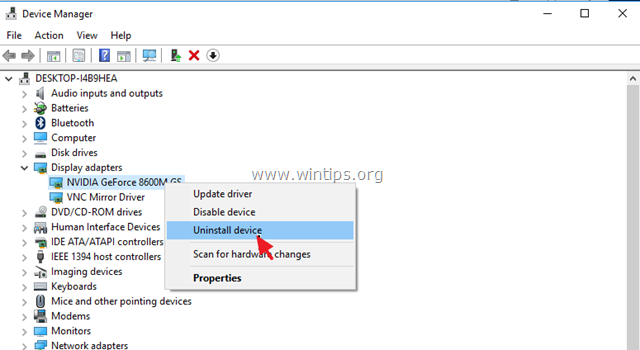
5. La fereastra de avertizare, Verifica mai intai 'Ștergeți software-ul driverului pentru acest dispozitiv' și faceți clic Dezinstalează.
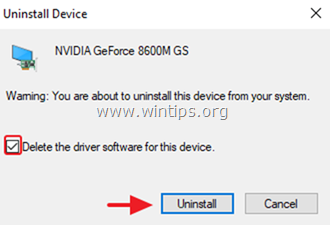
6.Repornire computerul tau.
7. După repornire, continuați și reinstalați cel mai recent driver software pentru dispozitivul dvs. VGA de pe site-ul de asistență al producătorului. *
- Descărcare driver NVidia
- Descărcare driver AMD (ATI).
* Notă: În unele ocazii, instalarea celei mai vechi versiuni a driverului VGA poate rezolva problema de pornire lentă a Windows 10.
Pasul 4. Dezactivați starea ultra-low power (ULPS) pe adaptorul grafic AMD
ULPS este o stare de repaus care scade frecvențele și tensiunile cardurilor non-primare în încercarea de a economisi energie, dar dezavantajul ULPS este că poate face ca sistemul dumneavoastră să pornească încet dacă utilizați o placă grafică AMD Adaptor. Pentru a dezactiva ULPS:
1. Apăsați simultan pe Windows  + R cheile pentru a deschide "Alerga' caseta de comandă.
+ R cheile pentru a deschide "Alerga' caseta de comandă.
2. În caseta de comandă Run, tastați regedit presa introduce pentru a deschide Editorul Registrului.

3. Din meniul Editare, faceți clic pe Găsiți.
4. În caseta de căutare tip Activați ULPS și apăsați Găsește următorul.
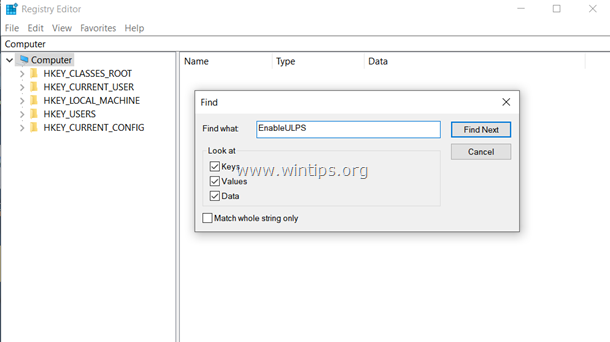
5. Faceți dublu clic pe „Activați ULPS" valoarea evidențiată și modificați datele valorii din 1 la 0. Clic O.K cand e gata.
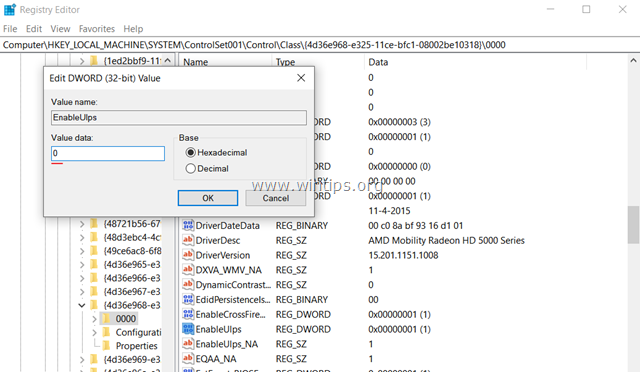
6. Prin apăsarea butonului F3 cheie, găsiți restul"Activați ULPS" valorile și modificați datele valorii din 1 la 0.
7. Cand e gata, închide editor de registry și repornire computerul tau.
Ajutor suplimentar: Dacă după repornire întâmpinați în continuare problema de pornire lentă și aveți un laptop cu două adaptoare grafice (de exemplu, Intel și AMD), atunci deschideți Device Manger și dezactivați al doilea adaptor. [faceți clic dreapta pe al 2-lea adaptor (de exemplu, AMD) și alegeți Dezactivați dispozitivul. Atunci reporniți.]
Alte soluții pentru a remedia problema de pornire lentă pe Windows 10.
1. Dezinstalați și reinstalați cea mai recentă versiune a programului dvs. antivirus/securitate.
2. Efectuați a Reparați Windows 10 cu un upgrade la loc.
3. Resetați Windows 10 de la Setări -> Actualizare și securitate –>Recuperare. În timpul procesului de recuperare, vi se va cere să păstrați sau nu fișierele personale.
4. Faceți o copie de rezervă a fișierelor pe un alt mediu de stocare și apoi efectuați a curăță instalarea Windows 10, prin folosirea cel mai recent program de instalare Windows 10.
Asta e! Spune-mi dacă acest ghid te-a ajutat lăsând comentariul tău despre experiența ta. Vă rugăm să dați like și împărtășiți acest ghid pentru ai ajuta pe alții.
Am încercat aproape toate „Corectările” pe care le-ați menționat înainte de a găsi această pagină. Sfatul ULPS de dezactivare a adaptorului grafic AMD a funcționat ca un farmec pe un Sony Vaio PCG-61711W. De fapt, am reușit să anulez toate celelalte „remedieri și să pornesc în continuare la imaginea de dinainte de conectare în mai puțin de 30 de secunde cu un HDD. Uimitor mulțumesc pentru pont.
Sfatul nr 4, dezactivați ULPS, mi-a făcut-o. Timpul de pornire a scăzut de la două minute la mai puțin de jumătate de minut. Multumesc de un milion de ori!
Apropo, un singur adaptor de afișare. Nu am încercat încă metoda de recuperare. Aproape pare a înșela fără a cerceta și a încerca diferite metode, totuși aș încerca orice îmi recomandați.